NordVpn 下 iOS 客户端手动配置教程
NordVpn 虽然推出了专门针对中国用户专用的客户端,不过目前只支持 Window 和 Android ,估计后续会陆续支持 iOS 和 Mac 。所以,目前 NordVpn 在 iOS 和 Mac 客户端下,仍然无法直连翻墙。如果你需要稳定好用的 vpn 翻墙工具,我们非常推荐 ExpressVpn ,在我们评测的多款 vpn 中,ExpressVpn 的翻墙效果是最好的,而且所有客户端都支持一键直连,使用方便。关于 ExpressVpn 的实时使用情况和评测可以参考这几篇文章:
2021 年 ExpressVpn 还能用吗?
NordVpn 和 ExpressVpn 哪个好?
ExpressVpn 怎么样?
NordVpn iOS 客户端手动配置教程
目前,iOS 下 NordVpn 仍旧可以正常使用,不过需要手动配置 IKEv2 协议才可以正常使用。下面详细介绍下 iOS 客户端下如何配置 IKEv2 。
1.下载 NordVPN 提供的 IKEv2 证书到 iOS 手机上。证书下载地址:https://downloads.nordcdn.com/certificates/root.der
使用 Safari 访问上面的链接地址。
2.接着会弹窗安装界面,分别选择 Install 安装即可,如下:
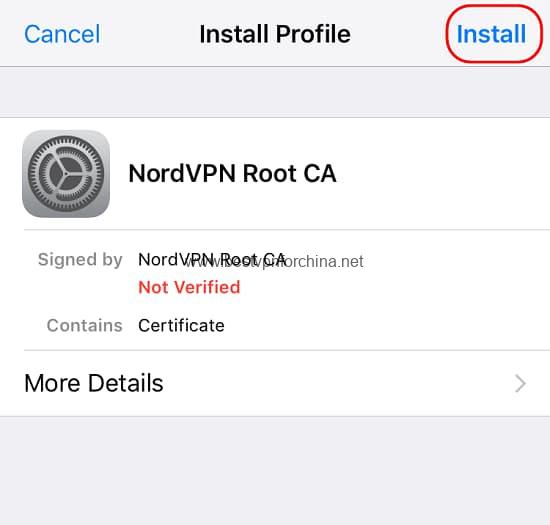
图1
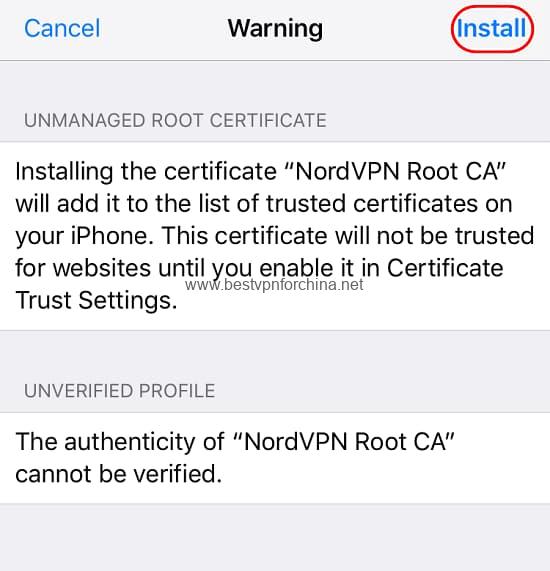
图2
3.证书被安装成功后,点击 Done 完成安装:
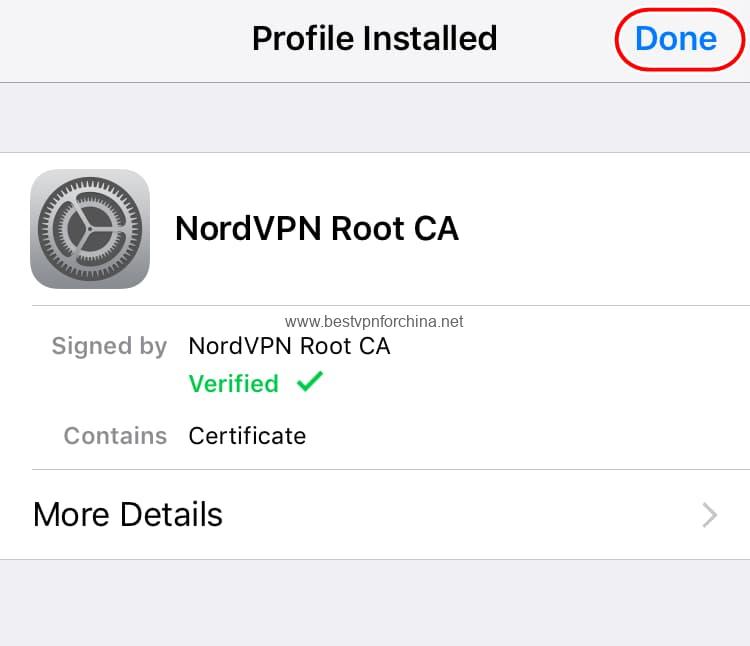
图3
3.1 在 iOS 12.2 或者更高版本上,在下载完证书后,你可能会看到如下的弹窗提示:“Profile downloaded. Review the profile in Settings app if you want to install it.”,如下图:
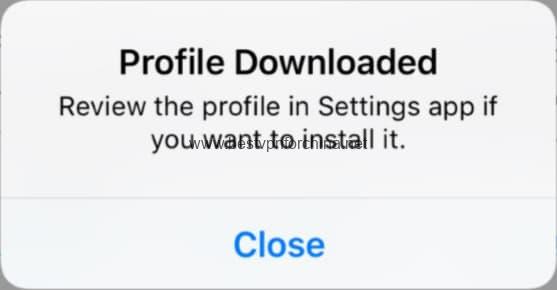
图4
3.2 这时候你需要到设置里面把该证书添加为可信性,具体路径:Settings > Profile Downloaded > NordVPN Root CA > Install > Trust,如果你找不到 Profile Downloaded 选项,那么进入 Settings > General > Profiles,就可以找到 downloaded profile 选项:
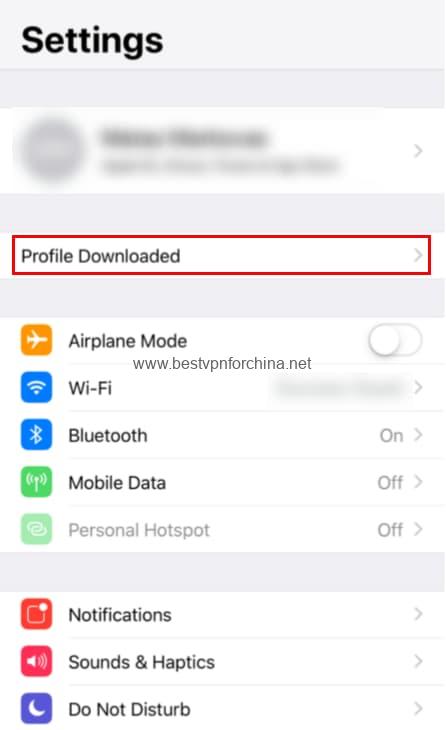
图5
4.安装完证书后,然后打开 Settings > General > VPN :
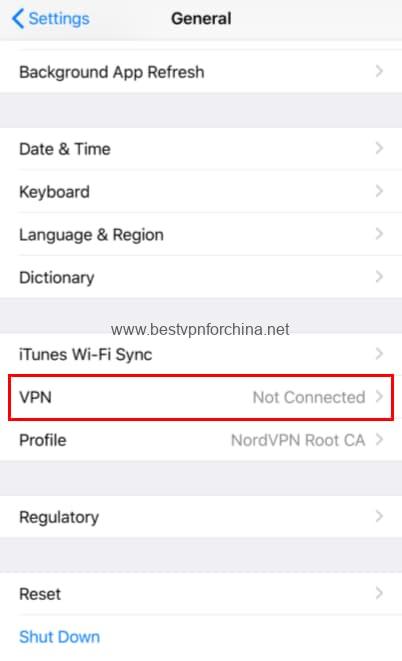
图6
5.进入 VPN 选项后,然后点击 Add VPN Configuration….:
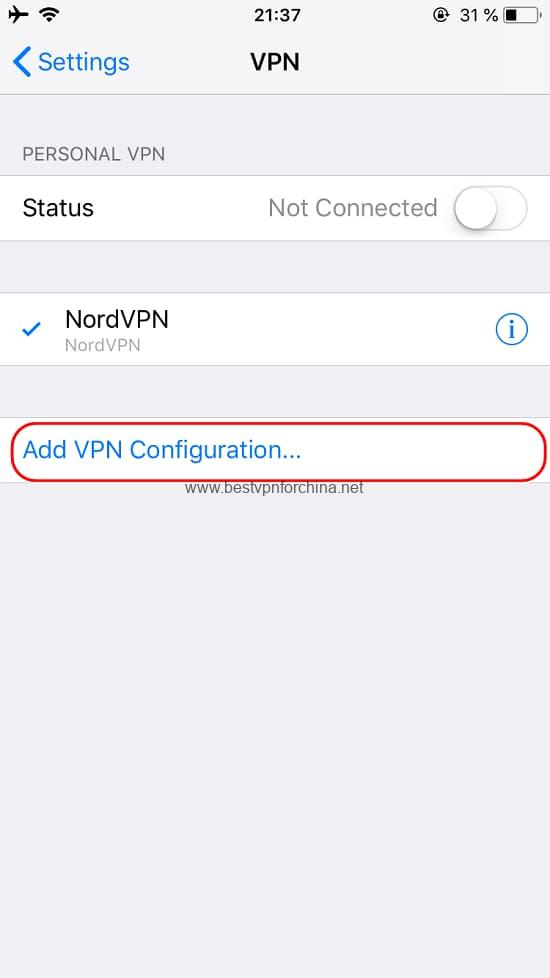
图7
6.接着输入 vpn 配置信息,该页面每一项填写信息如下:
Type: IKEv2
Description: 随便填写
Server: 填写 IP 地址 (下面会提供)
Remote ID: 填写域名 (下面会提供)
Local ID: 不用填写留空即可
User Authentication: Username
Username: 你的 NordVPN 账号用户名
Password: 你的 NordVPN 账号密码
Proxy: Off
目前 NordVpn 可以用的 IP 和域名列表如下:
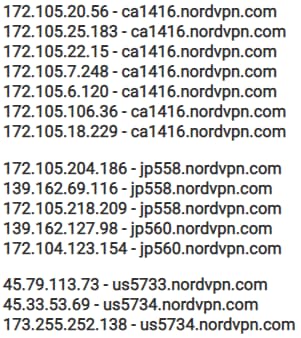
图8
其中每一组都是 IP 和 域名一一对应,在 Server 那栏里填写 IP 地址,然后在 Remote ID 填写对应 IP 后面的那串域名,一一对应,不要填错了,一个完整的例子如下:
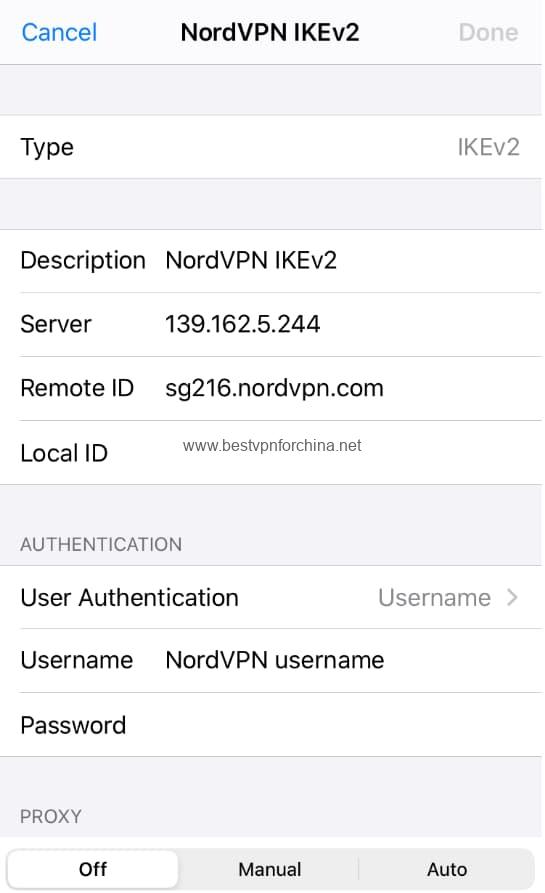
图9
填完后,点击 Done 。
7.然后返回 Settings 列表页,启动 VPN 即可:
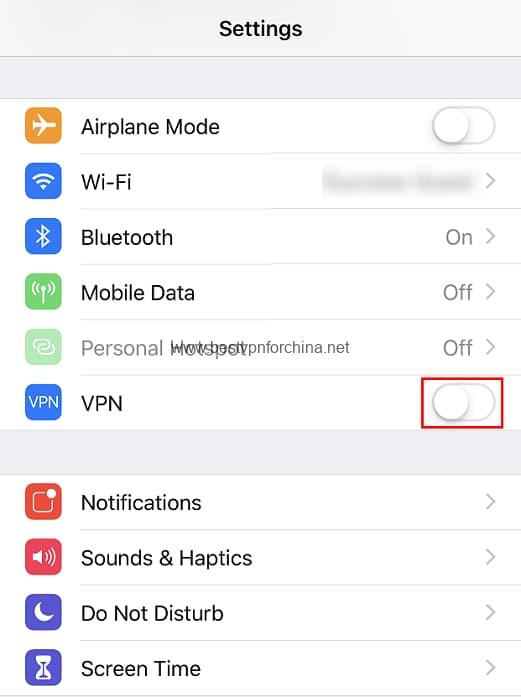
图10
这样,就配置完成了,可以开始愉快的科学上网了。关于 NordVpn iOS 客户端手动配置教程就介绍到这里,有疑问欢迎留言咨询。




我參照了教程還是用不了,在app裡的訂閱頁面一直加載不出來
nordvpn近期已经被封锁无法使用了。